在Windows 10中删除的文件在哪里?
意外删除后,用户可以轻松地前往回收站取回意外删除的文件和最近删除的文件,因为该临时存储保存了这些已删除的文件。
“我从回收站恢复了一些文件,但找不到它们。该文件夹的原始位置可能不可用。那么我在哪里可以找到删除后恢复的文件呢?谢谢。”
但对于上述用户来说,他/她的文件很可能已被永久删除,因为该用户无法在其原始位置找到恢复的文件夹。
简而言之,弄清楚删除的文件在哪里了,你可以知道在Windows 10/11电脑上哪里可以找到已删除的文件。之后,你可以采取相应的解决方案来恢复已删除的文件,并找到恢复文件的保存路径。
查找已删除文件并恢复它们的三种解决方案
那么在Windows 10/11电脑上哪里可以找到已删除的文件呢?请查看以下可行的方法。
方法1. 从回收站查找并恢复删除的文件
误删除后,你可以快速执行撤消删除功能来找回误删除的文件。

但如果你在意外删除后进行了一些更改,那么你可以从回收站恢复已删除的文件并转到之前保存的恢复文件的路径来查找它们。
1. 双击桌面上的回收站图标将其打开。
2. 右键单击所需的文件并选择“还原”选项。
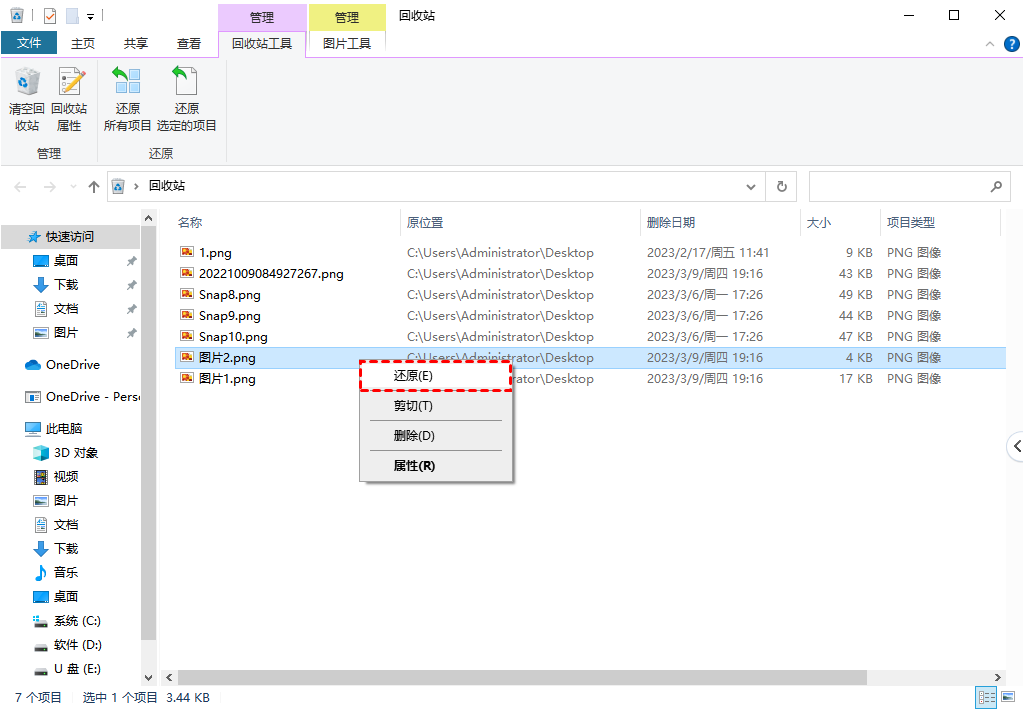
方法2. 使用文件历史记录查找并恢复删除的文件
一些用户想知道清空回收站后如何恢复已删除的文件。事实上,如果你有有价值的备份,即使回收站已清空,你仍然可以恢复Windows 10/11电脑中永久删除的文件。
我们以文件历史记录为例。激活此免费功能后,你可以从备份中恢复已删除、丢失或损坏的文件。
注意事项:文件历史记录旨在备份保存在电脑上的文档、音乐、图片、视频、桌面文件夹中的文件以及脱机OneDrive文件。
1. 在Windows搜索栏中输入“控制面板”,然后单击“系统和安全”。

2. 然后单击“文件历史记录”。

3. 单击“还原个人文件”。

4. 你可以浏览文件或在搜索框中输入所需文件的名称。单击“还原”将你想要的已删除文件夹恢复到原始位置。

方法3. 通过数据恢复软件查找并恢复删除的文件
Windows 10/11中删除的文件在哪里,尤其是永久删除的文件?只要没有数据覆盖,你就有可能在Windows 10中恢复永久删除的文件因为只有新添加的文件才能覆盖丢失的文件。
使用专业软件,如傲梅恢复之星可以使你免于必要的备份并尝试恢复尽可能多的文件。请避免在数据丢失后向 Windows 写入新文件。
✬ 图形化界面:为用户提供图形化界面,用户按照给定的图片即可轻松完成操作。
✬ 两种扫描模式:快速扫描和深度扫描可以检测来自不同路径的已删除和丢失的文件。
✬ 用途广泛:不仅可以从SSD/HDD恢复数据,也可以从U盘,闪存驱动器,SD卡等多种设备类型中扫描并恢复删除和意外丢失的数据。
✬ 多种类型恢复:它能够恢复多种类型的文件,如Excel、PPT、Word、照片、Zip文件等。
✬ 兼容性:兼容Windows 11/10/8/7和Windows Server。
1. 在你的电脑上下载安装运行傲梅恢复之星,识别到磁盘后,选择在删除之前包含所需文件的分区/磁盘,然后单击“开始扫描”。

2. 自动执行快速扫描和深度扫描后,你将看到已删除和丢失的文件。

✬ 名称:键入所需文件的文件名以缩小搜索范围。
✬ 修改日期:根据你的情况设置日期(今天、昨天、最近7/30天等)。
✬ 大小:根据你的需要筛选文件大小(<128KB、128KB~1MB、1MB~512MB等)。
3. 检查扫描结果并选择你需要的数据。然后单击“恢复 x 个文件”并将这些恢复的文件保存在新位置。

结语
在Windows 10/11中删除的文件在哪里?以上3种方法帮你找回删除的文件。对于丢失的文件,你可以从备份中恢复文件,或者使用傲梅恢复之星等数据恢复软件来恢复永久删除的文件。
